RCS 送信者を作成する
RCS メッセージを送信するには、RCS ビジネス メッセージングの送信者を作成する必要があります。以下のガイドに従って、送信者を作成し、ビジネス ID を確認してください。
送信者は、次の 2 つの方法で作成できます。
- NTT CPaaS Web インターフェイス (opens in a new tab): スマート検証を備えたガイド付きセルフサービス。システムは、ファイル形式や画像サイズなどの入力をリアルタイムでチェックします。必要な仕様を満たさないロゴやバナーをアップロードした場合、修正を求めるプロンプトがすぐに届き、送信の遅延を防ぐことができます。
- NTT CPaaS API for RCS (opens in a new tab): Create RCS 送信者 API (opens in a new tab) を使用して、登録を自動化したり、システムに統合したりします。
RCS 送信者を作成する方法
次の手順に従って、RCS 送信者を登録します。
- Web インターフェイス (opens in a new tab)で、[チャネルと番号] > [チャネル] に移動します。
- 使用可能なチャネルの一覧から、RCS Business Messaging を選択します。
- RCS Business Messaging 送信者の作成 セクションで、送信者の作成 を選択して、送信者作成フォームを開きます。
- 送信者作成フォームに入力します。
送信者作成フォームには、RCS 送信者の設定に必要な詳細が含まれています。

RCS 送信者の詳細
畑 | 形容 |
|---|---|
Sender name (送信者名) |
|
ブランド |
|
送信者からのメッセージの請求方法を定義します。 | |
ホスト地域 |
|
ユースケース |
メッセージの種類を定義します。 |
RCS 公開プロファイルの詳細
フォームの右側には、送信者がエンドユーザーにどのように表示されるかのライブプレビューが表示されます。

ディスプレイとビジュアル アイデンティティ
| フィールド | 説明 |
|---|---|
| 表示名 | エンドユーザーのデバイスに表示される送信者名。ブランドを明確に表す送信者名を使用して、エンドユーザーがメッセージの送信者を簡単に認識できるようにします。ブランドで複数の送信者名を使用している場合は、各送信者を区別する詳細を追加します。送信者名を設定するときは、チャネル固有の要件に従ってください。 |
| 説明 | RCS 送信者の使用例を説明する、ユーザーデバイスに表示される短いテキストの概要。 |
| カラー | メインアイコンのテーマカラーは16進数形式(例:#000000)。色は、白いテキストに対して少なくとも 4.5:1 の比率でアクセシビリティのコントラスト要件を満たしている必要があります。詳細については、最小コントラストに関する W3C アクセシビリティ ガイドライン (opens in a new tab) を参照してください。 |
| バナー画像 | JPEG/JPG 形式、1440 × 448 ピクセル、最大200 kB。 送信者profile._のトップにいる_Appears |
| ロゴ画像 | JPEG/JPG 形式、224 × 224 ピクセル、最大50 kB。 送信者のavatar._として_Appears |
連絡先の詳細
| フィールド | 説明 |
|---|---|
| メインの電話番号 | エンドユーザーサポート番号。E.164 形式 (+1234567890 など) である必要があります。 |
| 電話のラベル | 電話番号の表示ラベル。 |
| プライマリメール | 有効な電子メール形式のブランドの電子メール アドレス。 |
| メールのラベル | 電子メール アドレスの表示ラベル。 |
| プライマリウェブサイト | ブランドの公開ウェブサイト。https://. |
| ウェブサイトのラベル | Web サイトの表示ラベル。 |
法的詳細
| フィールド | 説明 |
|---|---|
| プライバシーポリシーURL | ブランドのプライバシーポリシーへの直接リンク。公開され、https://. |
| 利用規約 URL | ブランドの利用規約への直接リンク。公開され、https://. |
送信者を作成するか、下書きを保存する
すべての必須フィールドに入力したら、次の 2 つのオプションを選択できます。
- NTT CPaaS Web インターフェイスで [送信者の作成] を選択します。このアクションはGoogleプラットフォームにエージェントを作成します (opens in a new tab)。
- 下書きとして保存して、後で終了します。
送信者ステータスの追跡
定義された送信者ステータスのいずれかで送信者を監視できます。
送信者のステータスを確認するには:
- Web インターフェイス (opens in a new tab)で、チャネルと番号 > チャネル > RCS ビジネス メッセージング に移動します。
- 送信者 タブを開きます。
- 送信者を見つけて、そのステータスを確認します。
可能な送信者ステータス:
| ステータス | 説明 |
|---|---|
| ドラフト | 送信者の詳細は保存されていますが、登録のために送信されていません。送信者は編集可能です。 |
| 保留中 | 登録または更新の要求が送信され、処理中です。送信者は処理中にロックされます。 |
| テスト中 | 送信者はテストの承認を受けています。送信者は編集用にロック解除されており、テストデバイスを追加したり、テストメッセージを送信したりできます。起動の試行が失敗した場合 (すべてのプロバイダーが拒否した場合)、ステータスはここに戻ります。 |
| ローンチ待ち | 打ち上げがリクエストされました。送信者はロックされており、編集できません。 |
| 更新が必要 | 起動要求の後、起動を続行する前に、送信者への更新が必要です。送信者は編集のためにロックが解除されます。 |
| ローンチ – 進行中 | 少なくとも 1 つのプロバイダーがローンチを正常に完了しており、他のプロバイダーとのローンチ プロセスはまだ進行中です。 • プロパティがロックされています (プラットフォームパラメータを除く)。 • テストトラフィックは引き続き許可されます。 |
| ローンチ – 部分的な成功 | すべてのプロバイダーは立ち上げプロセスを完了しましたが、承認されたものもあれば拒否されたものもあり、結果はまちまちです。 • プロパティはロックされたままになります (プラットフォームパラメータを除く)。 • テストは引き続き許可されています。 |
| 発売 | 送信者は完全に稼働しており、少なくとも 1 つの国での発売が承認されています。 • 本番トラフィックは、承認された国に対して有効になります。 • テストデバイスを追加または編集できなくなりました。 |
| 失敗 | 登録または起動に失敗しました。サポート にお問い合わせください (opens in a new tab) 。 |
起動のために送信者を編集または送信する
- 送信者の編集: ステータスが ドラフト、テスト中、または 更新が必要 の場合に使用できます。
- [送信者] タブに移動し、送信者を選択して、[送信者の編集] を選択します。
- 起動のリクエスト: 送信者が正常にテストされた後 (テスト中 ステータス) に使用可能になります。
- [送信者] タブに移動し、送信者を選択して、[起動をリクエスト] を選択します。
RCS 送信者をテストする
送信者の状態が テスト中 に設定されている場合、テスト デバイスを登録し、テストメッセージ フローを開始することで、RCS 送信者を検証できます。この段階では、起動承認に必要な必須の送信者デモンストレーションビデオを録画できます。
テストプロセス:
- エンドユーザーの携帯電話番号に招待を送信して、送信者のテスターになるための招待を送信して、テストデバイスを準備します。
- エンドユーザーが招待を受け入れた後にフィードバックを受け取ります。
- 登録したデバイスにテストメッセージを送信します。
- エンドユーザーのデバイスが RCS を有効にしていない場合は、このステータスを示す通知を受け取ります。
- エンドユーザーが 24 時間以内に招待を承諾しない場合、デバイスのステータスは [拒否] または [期限切れ] に変わります。テスト デバイスのオプション メニューから 更新 を選択して、招待結果の取得を手動で再開する必要があります。
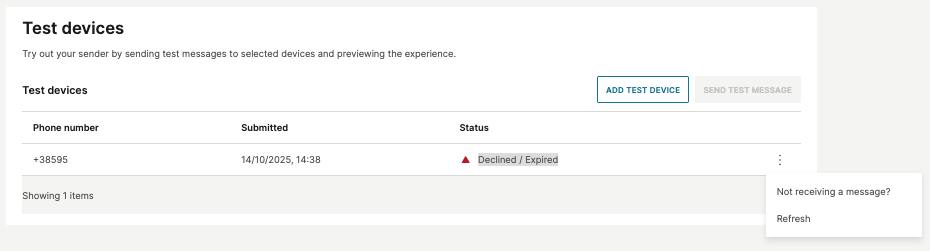
-
テスト デバイスを準備する
セーフリストに登録するテスト番号を追加する前に、物理デバイスが正しく設定されていることを確認してください。
- チャット機能を有効にする: Android テスト デバイスで、メッセージ アプリの設定 に移動し、RCS チャット が有効で接続されていることを確認します。詳細については、Google のドキュメントを参照してください。
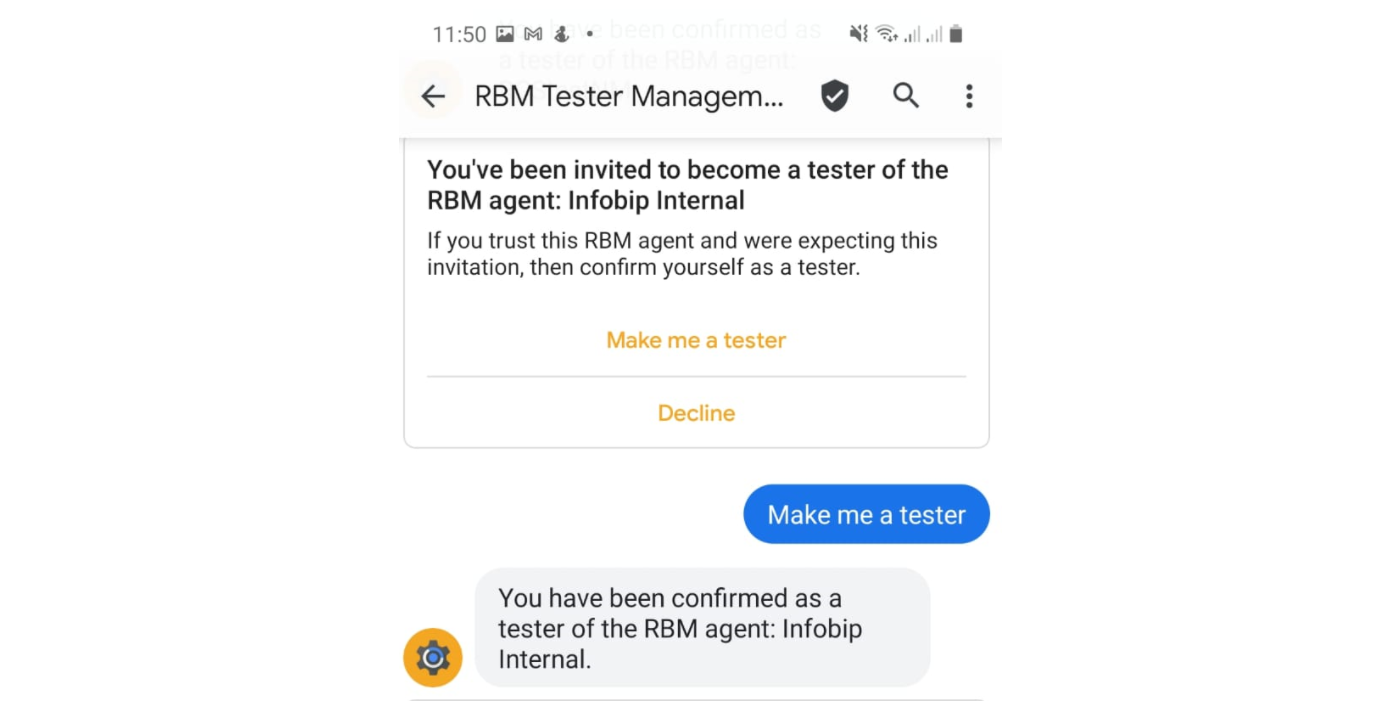
-
セーフリストに登録するテストデバイス番号を追加
- RBM テスターの招待を受け入れる: テスト用の番号が追加されると、デバイスに Google テスターの招待メッセージ が届きます。この招待状を受け取ったら、[自分をテスターにする]を選択し、確認を待ちます。
- 準備したテスト デバイスの電話番号を NTT CPaaS インターフェイスの送信者構成に追加します。
大事な送信者が テスト中 フェーズにある間は、セーフリストに登録された番号のみがテストメッセージを受信できます。
テストデバイスは、次の段階で追加できます。
- 送信者が最初に作成されたとき。
- 送信者作成後、送信者概要の 送信者 > 送信者名 > デバイス に移動します。

**テストデバイスは、次の方法で追加することもできます。
ウェブインターフェース:
- チャネルと番号 > チャネル > RCS ビジネス メッセージング >送信者 に移動します。
- 送信者を選択します (状態は テスト中 である必要があります)。
- [テスト デバイス] タブに移動します。
- [デバイスの追加] を選択し、電話番号を E.164 形式で入力します (例:
+1234567890)。
**API の場合:
- RCS テスト番号の追加 API (opens in a new tab) エンドポイントを呼び出します。
- リクエストの構造とパラメーターについては、 API ドキュメント (opens in a new tab) を参照してください。
-
テストメッセージの送信
テストデバイスが追加され、エンドユーザーが送信者をテストするための招待を受け入れたら、次のようにします。
-
** Web インターフェイス (opens in a new tab) (ブロードキャスト) の使用**:
- Moments > ブロードキャスト に移動します。
- **[ライブ放送の作成] を選択し、チャンネルとして RCS を選択して、送信者を追加します。
- セーフリストに登録されたテスト番号を受信者として入力します。
- RCS機能(テキスト、リッチカード、カルーセル、ボタン)を使用してメッセージを作成します。
-
事前入力されたメッセージの使用:
- Web インターフェイスで、チャネルと番号 > チャネル > RCS ビジネスメッセージング を選択します。
- [送信者] タブを選択し、送信者 **テスト中] をクリックして、[デバイスのテスト] を選択します。
- [テストメッセージの送信] を選択します。
同じメニューから カスタム メッセージ を作成して、追加の RCS 機能と操作をテストすることもできます。


-
RCS APIの使用:
- RCS メッセージの送信 API (opens in a new tab) エンドポイントを呼び出します。
- セーフリストに登録されているテスト番号をTargetにします。
- リクエストの構造とパラメータについては、APIの詳細を参照してください。
-
受信アクションとキーワードの構成
受信メッセージのアクションとキーワードを設定して、メッセージ処理を自動化し、手動処理を減らし、メッセージ管理を改善します。この機能を使用すると、HTTPエンドポイントへの転送や、それらのアクションをトリガーするキーワードの定義など、特定のアクションを構成できます。
RCSの受信アクションとキーワードを構成するには、次の手順に従います。
- Web インターフェイス (opens in a new tab)で で、チャンネルと番号 > チャンネル に移動します。
- RCS [ビジネス メッセージング] を選択し、[送信者] タブに移動します。
- 送信者を選択し、⋮ (3 つのドット) メニュー> 構成の編集 を選択します。
- 必要に応じて、インバウンドアクションとキーワードを設定します。
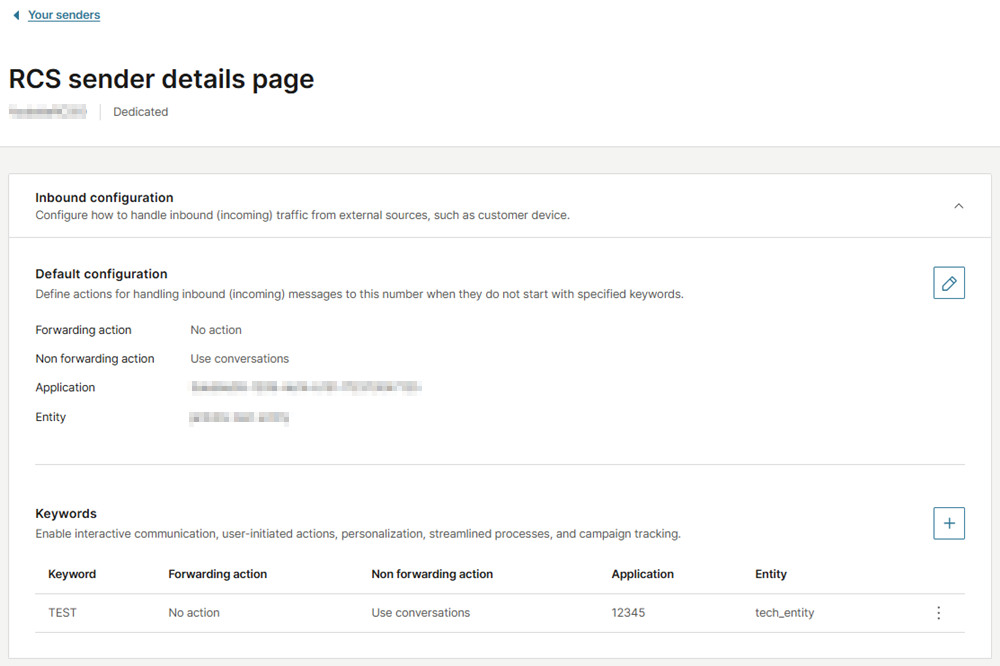
RCS でサポートされているアクション:
- 転送アクション: HTTP への転送、アクションなし
- 非転送アクション: Conversations、自動応答、ブロックアクション
詳細については、メッセージングアクションとキーワードのドキュメント(/numbers/キーワード-and-actions#messaging-actions-actions)を参照してください。
RCS 送信者を起動する
RCS 送信者を作成したら、[起動をリクエスト] をクリックし、RCS 送信者をアクティブ化する国を選択します。
起動のリクエスト
- 送信者の概要で、起動する送信者を選択します。
- 起動をリクエストをクリックします。
- ドロップダウンリストから送信者をアクティブ化する国を選択します。
- 起動プロセスに関する最新情報を受信する電子メール アドレスを入力します。
- (オプション)アカウントマネージャーの追加情報を追加します。
- 送信をクリックしてリクエストを送信します。
起動リクエストが正常に送信されると、確認メールが届きます。
起動ステータスの追跡
ローンチをリクエストした後、ローンチが開始された各国のプロバイダーごとの進捗状況を追跡できます。
- 送信者の概要に移動します。
- 確認する送信者をクリックします。
- 起動状態 タブを開きます。
ここでは、現在の起動ステータスに関する詳細情報と、NTT CPaaS またはモバイル ネットワーク プロバイダーからの更新を確認できます。

このリクエストを送信すると、あなたとアカウントマネージャーが関与するオフラインプロセスがトリガーされ、送信者の起動を完了するために必要なすべての情報の交換を調整します。
要求される情報は通信事業者によって異なる場合があります。
ローンチに必要な情報の例
| 情報 | 細部 |
|---|---|
| ブランド |
|
| ブランドの窓口 |
|
| エージェントのエクスペリエンス |
|
| 使い |
|
送信者の検証と起動の承認
NTT CPaaS は、RCS テクノロジー プロバイダーまたは MNO(モバイルネットワーク オペレーター) に送信者の確認を要求します。一部の MNO では、サービスを使用するために追加のチェックを完了する必要がある場合があります。サポート (opens in a new tab)に問い合わせる 詳細については、を参照してください。
ローンチ承認後:
- 送信者は稼働しており、運用トラフィックに対して承認されています。
- RCS メッセージとキャンペーンは、送信者が起動された宛先に制限なく送信できます。
- 連絡先をテスターとして招待したり、番号をセーフリストに登録したりする必要はありません。
送信者が国で起動されると、その国のテスト デバイスは削除されます。この送信者のテスト デバイスは、他のすべての国でも追加できます。